Page 1

SK Návod na použitie
Register your product and get support at
www.philips.com/welcome
SPC1330NC
Page 2

2Obsah / Čo by ste mali vedieť
Obsah
1 Čo by ste mali vedieť 2-4
Bezpečnostné opatrenia 2
Informácie o autorských právach 3
Právna zodpovednosť výrobcu 3
Vyhlásenie o zhode FCC 3
Environmentálne informácie 3-4
Systémové požiadavky 4
Obmedzená záruka výrobcu 4
Obmedzená zodpovednosť
výrobcu za škodu 4
2 Webová kamera 4
Vítame vás 4
3 Obsah balenia 5
4 Prehľad funkcií 5
5 Inštalácia 6-7
5.1 Inštalácia softvéru na obsluhu
webovej kamery 6-7
5.2 Pripojenie webovej kamery
k PC / laptopu 7
6 Nastavenia webovej kamery 8-16
6.1 WebCam Companion
(Sprievodca webovou kamerou) 8
6.2 Ponuka Fun settings
(Nastavenia zábavy) 8-10
6.3 Ponuka Image settings
(Nastavenia obrazu) 11-12
6.4 Ponuka Audio settings
(Nastavenia zvuku) 12
6.5 Karta Property (Vlastnosti) 13-16
7 Používanie webovej kamery 16
8 Technické údaje 17
9 Najčastejšie otázky (FAQ) 17-20
9.1 Ako môžem nastaviť
kvalitu obrazu? 17-18
9. 2Mikrofón na mojej webovej kamere
spoločnosti Philips nepracuje
(správne). Čo mám robiť? 18-19
9.3 Používanie webovej kamery spoločnosti
Philips spôsobuje spomalenie môjho PC /
laptopu. Čo mám robiť? 19-20
9.4 Ako môžem obnoviť nastavenia
webovej kamery spoločnosti Philips
na pôvodné výrobné nastavenia? 20
1 Čo by ste mali vedieť
Pozorne si prečítajte nasledujúce pokyny a
uchovajte ich pre budúce použitie. Môže byť
užitočné, ak ako referenciu budete mať poruke
aj pokyny na používanie PC.
Bezpečnostné opatrenia
Dodržiavaním nasledujúcich pokynov
zabezpečíte bezpečnú a bezporuchovú
prevádzku webovej kamery.
• Nepoužívajte webovú kameru v prostredí,
ktoré nespĺňa tieto limity: teplota:
0°C až 40°C, relatívna vlhkosť: 45% ~ 85%.
• Nepoužívajte / neskladujte webovú kameru:
– na priamom slnku;
– vo veľmi vlhkom alebo prašnom prostredí;
– v blízkosti zdrojov tepla.
• Mokrú webovú kameru čo najskôr utrite
suchou handrou.
• Nedotýkajte sa znečisteného objektívu
prstami.
• Na čistenie povrchu webovej kamery
používajte suchú handru.
• Nepoužívajte čistiace tekutiny na báze
alkoholu, denaturovaného liehu, čpavku a pod.
• Nepokúšajte sa rozoberať ani opravovať
webovú kameru vlastnými prostriedkami.
Webovú kameru neotvárajte. V prípade
technických problémov kameru vráťte
predajcovi výrobkov spoločnosti Philips.
• Nepoužívajte webovú kameru vo vode.
• Chráňte webovú kameru pred olejom,
výparmi, parou, vlhkosťou a prachom.
• Objektívom webovej kamery nikdy nemierte
priamo do slnka.
Page 3

3Čo by ste mali vedieť
Informácie o autorských právach
Copyright © 2008 Philips Consumer
Electronics B.V.
Všetky práva vyhradené. Bez predchádzajúceho
písomného súhlasu spoločnosti Philips nesmie
byť žiadna časť tohto dokumentu
reprodukovaná, kopírovaná, šírená, ukladaná vo
vyhľadávacích systémoch, ani prekladaná do
akéhokoľvek jazyka či počítačového jazyka,
v žiadnej forme ani žiadnym spôsobom,
elektronickým, mechanickým, magnetickým,
optickým, chemickým, manuálnym či
akýmkoľvek iným. Názvy spoločností a výrobkov
sú ochrannými známkami alebo registrovanými
ochrannými známkami príslušných spoločností.
Právna zodpovednosť výrobcu
Spoločnosť Philips neposkytuje žiadnu záruku
vo vzťahu k tomuto materiálu, vrátane, ale nie
výhradne, implicitných záruk obchodovateľnosti
a vhodnosti na konkrétny účel.
Spoločnosť Philips nepreberá žiadnu
zodpovednosť za prípadné chyby, ktoré sa môžu
vyskytnúť v tomto dokumente. Spoločnosť Philips
sa nezaväzuje, že informácie obsiahnuté v tomto
dokumente bude aktualizovať, ani že sú aktuálne.
Vyhlásenie o zhode FCC
Toto zariadenie spĺňa požiadavky časti 15
pravidiel FCC. Prevádzka zariadenia spĺňa tieto
dve podmienky:
1 toto zariadenie nesmie produkovať škodlivé
rušenie a
2 toto zariadenie musí byť schopné akceptovať
škodlivé rušenie, vrátane rušenia, ktoré by
mohlo ovplyvniť jeho funkciu.
Poznámka!
Testovaním zariadenia bolo potvrdené, že spĺňa
limity pre digitálne zariadenia triedy B podľa
časti 15 pravidiel FCC.
Tieto limity sú stanovené tak, aby zaručovali
dostatočnú ochranu pred škodlivým rušením
v bytových elektrických rozvodoch.
Toto zariadenie generuje, využíva a môže
vyžarovať energiu v rádiofrekvenčnom spektre.
Ak nie je používané v súlade s návodom na
používanie, môže spôsobiť škodlivé rušenie
rádiových komunikácií.
Neexistuje však žiadna záruka, že v konkrétnej
inštalácii sa toto rušenie nevyskytne.
Ak toto zariadenie spôsobuje škodlivé rušenie
rádiového alebo televízneho príjmu, čo možno
potvrdiť zapnutím a vypnutím zariadenia,
používateľ by sa mal pokúsiť obmedziť toto
rušenie niektorým z nasledujúcich opatrení:
• Zmeňte polohu alebo umiestnenie prijímacej
antény.
• Zväčšite vzdialenosť medzi zariadením
a prijímačom.
• Zapojte zariadenie do zásuvky iného
elektrického okruhu, než je zapojený prijímač.
• Obráťte sa so žiadosťou o pomoc na predajcu
alebo skúseného rádio/TV technika.
V dôsledku neoprávneného zásahu do zariadenia
môže zaniknúť povolenie na prevádzku tohto
zariadenia.
Environmentálne informácie
Likvidácia tohto produktu
Váš produkt bol navrhnutý a vyrobený pomocou
vysokokvalitných materiálov a komponentov,
ktoré sa dajú recyklovať a znova využiť.
Keď sa na produkte nachádza symbol
prečiarknutého koša s kolieskami, znamená to,
že sa na tento produkt vzťahuje Európska
smernica 2002/96/ES.
Informujte sa o miestnom systéme
separovaného zberu elektrických a
elektronických výrobkov.
Page 4

4Čo by ste mali vedieť / Webová kamera
Postupujte podľa miestnych pravidiel a
nevyhadzujte tento produkt do bežného odpadu
z domácnosti. Správnou likvidáciou starého
produktu pomôžete zabrániť možným
negatívnym následkom na životné prostredie a
ľudské zdravie.
Výstraha
Plastové obaly môžu byť nebezpečné. Aby ste
predišli nebezpečenstvu udusenia, udržujte tieto
obaly mimo dosahu malých detí.
Systémové požiadavky
• Microsoft
®
Windows®XP (SP2) alebo Vista;
• Procesor ekvivalentný s Intel Pentium 4
2,4 GHz alebo AMD®;
• 512 MB RAM a 300 MB voľného priestoru na
disku;
• Jeden voľný port USB a mechanika CD-ROM
alebo DVD.
Obmedzená záruka výrobcu
Softvér na CD-ROM je dodávaný ‘ako je, bez
akýchkoľvek záruk, či už výslovných alebo
predpokladaných. Vzhľadom na rôznorodosť
softvérových a hardvérových prostredí, v
ktorých môže byť tento program použitý, nie je
poskytovaná žiadna záruka na jeho vhodnosť na
konkrétny účel.
Obmedzená zodpovednosť výrobcu za
škodu
Výrobca nenesie žiadnu zodpovednosť za
prípadné nepriame, špeciálne, náhodné ani
následné škody (vrátane škôd v dôsledku straty
obchodu, straty na zisku a pod.), či už boli
spôsobené nedodržaním kontraktu, úmyselným
priestupkom (vrátane nedbanlivosti),
spoľahlivosťou produktu alebo iným spôsobom,
aj keď výrobca alebo jeho zástupca boli
upozornení na riziko takejto škody alebo spôsob
nápravy uvedený v tomto dokumente nesplnil
svoj účel.
2 Webová kamera
Gratulujeme vám k nákupu a vitajte v
spoločnosti Philips. Ak chcete využiť všetky
výhody zákazníckej podpory spoločnosti Philips,
zaregistrujte svoj produkt na
www.philips.com/welcome
Vítame vás
Webová kamera Philips SPC1330NC, ktorú ste
si práve zakúpili, je vyrobená podľa najvyšších
štandardov a poskytne vám roky
bezproblémového používania. Vynikajúca kvalita
obrazu a úžasná kvalita zvuku je presne to, čo
získate pomocou webovej kamery SPC1330NC.
Po inštalácii môžete využívať webovú kameru v
rôznych aplikáciách, ako sú:
Video:
webovú kameru Philips SPC1330NC môžete
využiť pri video-chatovaní a video-telefonovaní.
Webová kamera je kompatibilná s takými
programami, ako sú Skype, Windows
®
Live
Messenger, Yahoo! Messenger, AOL Instant
Messenger, QQ a množstvom ďalších programov
na okamžité zasielanie správ alebo služby VoIP
(Voice over Internet Protocol - hlas cez internet);
Zdieľanie videa:
Môžete vytvárať svoje osobné videá a zdieľať ich
so svojimi priateľmi a rodinou prostredníctvom
služieb YouTube, Yahoo! Video, atď.;
Fotografie:
tlačidlom Snapshot (Momentka) môžete
jednoducho zachytiť momentku bez použitia
myši. Fotografie môžete zdieľať
prostredníctvom služieb Flickr, MySpace, atď.;
Úprava a špeciálne efekty:
pomocou programu Webcam Companion môžete
upravovať zachytené fotografie a záznamy.
Nasledujúce časti tohto návodu vás krok za
krokom prevedú procesom inštalácie a vysvetlia,
ako používať webovú kameru Philips
SPC1330NC.
Page 5
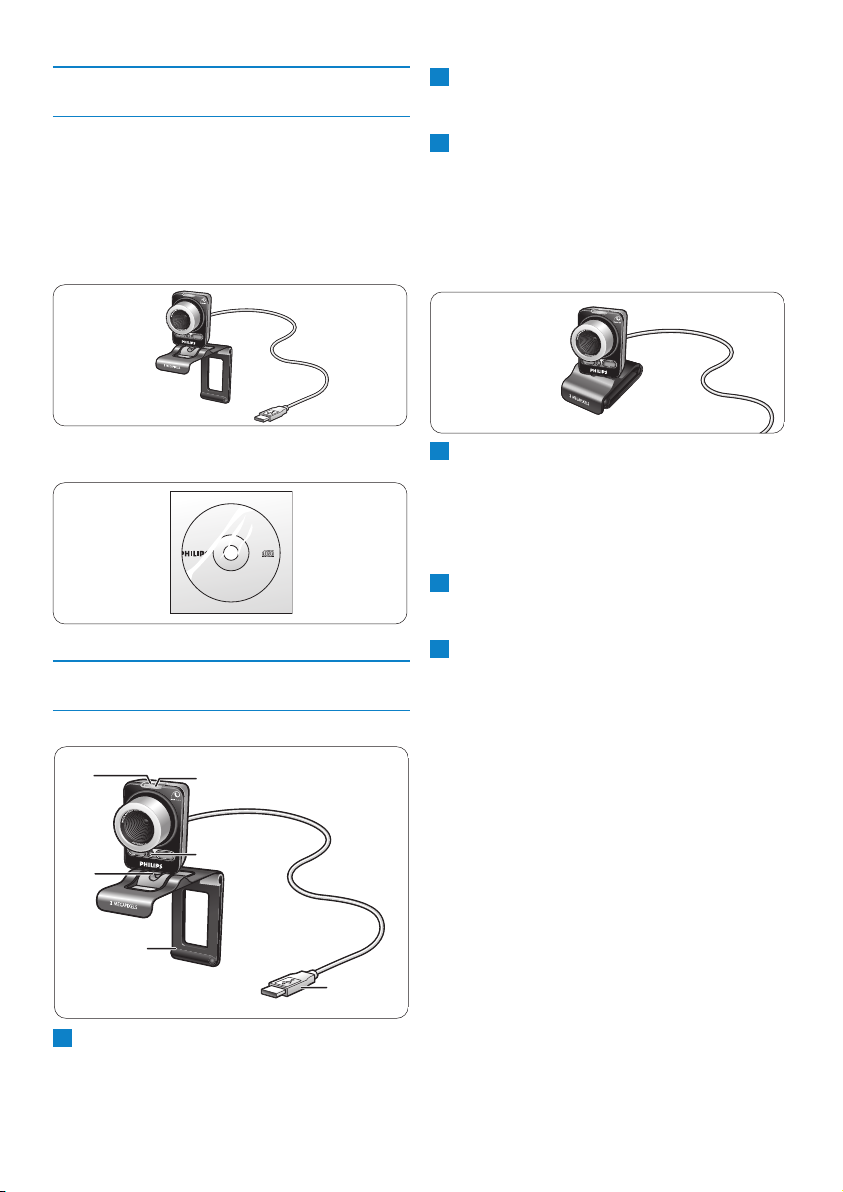
5Obsah balenia / Prehľad funkcií
3 Obsah balenia
Skontrolujte, či krabica s webovou kamerou
Philips SPC1330NC obsahuje všetky nasledujúce
súčasti. Majú vám pomôcť pri nastavení a
používaní webovej kamery Philips SPC1330NC.
Webová kamera Philips SPC1330NC
Inštalačné CD-ROM vrátane Návodu na
používanie.
4 Prehľad funkcií
Tlačidlo Snapshot (Momentka)
Umožňuje zachytenie fotografií bez použitia
myši.
1
3
4
5
6
2
1
SPC1330NC
Installation CD v.1.00
9082 100 03367
Otočný kĺb
Slúži na manuálne nastavenie vertikálneho
uhlu webovej kamery.
Príchytka s gumovými okrajmi / pätka
kamery
Slúži na pripevnenie kamery k (plochému)
monitoru PC alebo obrazovke laptopu.
Svorku môžete zohnúť, keď sa webová
kamera umiestni na stôl alebo (veľký)
PC monitor.
Konektor USB
Na pripojenie webovej kamery k portu USB
počítača alebo prenosného počítača.
Webová kamera dosiahne svoj maximálny
výkon z počítača alebo prenosného počítača,
keď sa uskutoční pripojenie cez USB.
Dva digitálne mikrofóny
Aby ste pridali hlas a stereofónny zvuk počas
videohovoru a nahrávania videa.
LED dióda napájania
Ak sa webová kamera používa, táto dióda
svieti na červeno.
6
5
4
3
2
Page 6

6Inštalácia
5 Inštalácia
5.1 Inštalácia softvéru na obsluhu
webovej kamery
Dodávaný softvér pracuje len na počítačoch s
operačným systémom Microsoft
®
Windows®XP
(SP2) alebo Vista. Pozrite tiež časť 1 ‘Čo by ste
mali vedieť - ‘Systémové požiadavky’.
Poznámky
• Kým začnete, odpojte všetky zariadenia USB
(okrem USB klávesnice a myši).
• Webovú kameru zatiaľ nepripájajte.
Najprv spustite inštalačné CD.
• Pripravte si aj inštalačné CD vášho
operačného systému Windows
®
.
Vložte inštalačné CD do mechaniky CD-ROM
vášho PC / laptopu.
• Po niekoľkých sekundách sa zobrazí
obrazovka ‘Language selection’ (Výber jazyka).
Poznámka
Ak sa obrazovka ‘Language selection’
(Výber jazyka) neobjaví automaticky, otvorte
‘Computer’ (Počítač) alebo ‘My computer’
(Môj počítač), dvakrát kliknite na CD a potom
dvakrát kliknite na ikonu ‘Setup.exe’.
Vyberte jazyk.
2
1
• Inštalácia bude pokračovať automaticky.
• Zobrazí sa obrazovka ‘Welcome’ (Vitajte).
Pokračujte kliknutím na tlačidlo ‘Next’ (Ďalej).
• Zobrazí sa obrazovka ‘Manual’ (Návod na
používanie).
Vyberte prvú možnosť, ak chcete
pokračovať v inštalácii a príručku si prečítať
neskôr.
Alebo:
Vyberte druhú možnosť, ak si chcete
prečítať používateľskú príručku skôr, ako
budete pokračovať v inštalácii.
Príručku si môžete vytlačiť, aby ste ju mali
poruke počas zostávajúceho procesu
inštalácie.
Pokračujte kliknutím na tlačidlo ‘Next’ (Ďalej).
• Zobrazí sa obrazovka ‘Installation (Inštalácia).
Na ľavej strane obrazovky sa zobrazí zoznam
položiek, ktoré možno nainštalovať. Ku každej
položke sa na pravej strane zobrazí stručné
vysvetlenie. Štandardne sú predvolené všetky
potrebné položky.
Ak chcete nainštalovať všetky položky,
kliknite na tlačidlo ‘Next’ (Ďalej).
5
4
3
Page 7
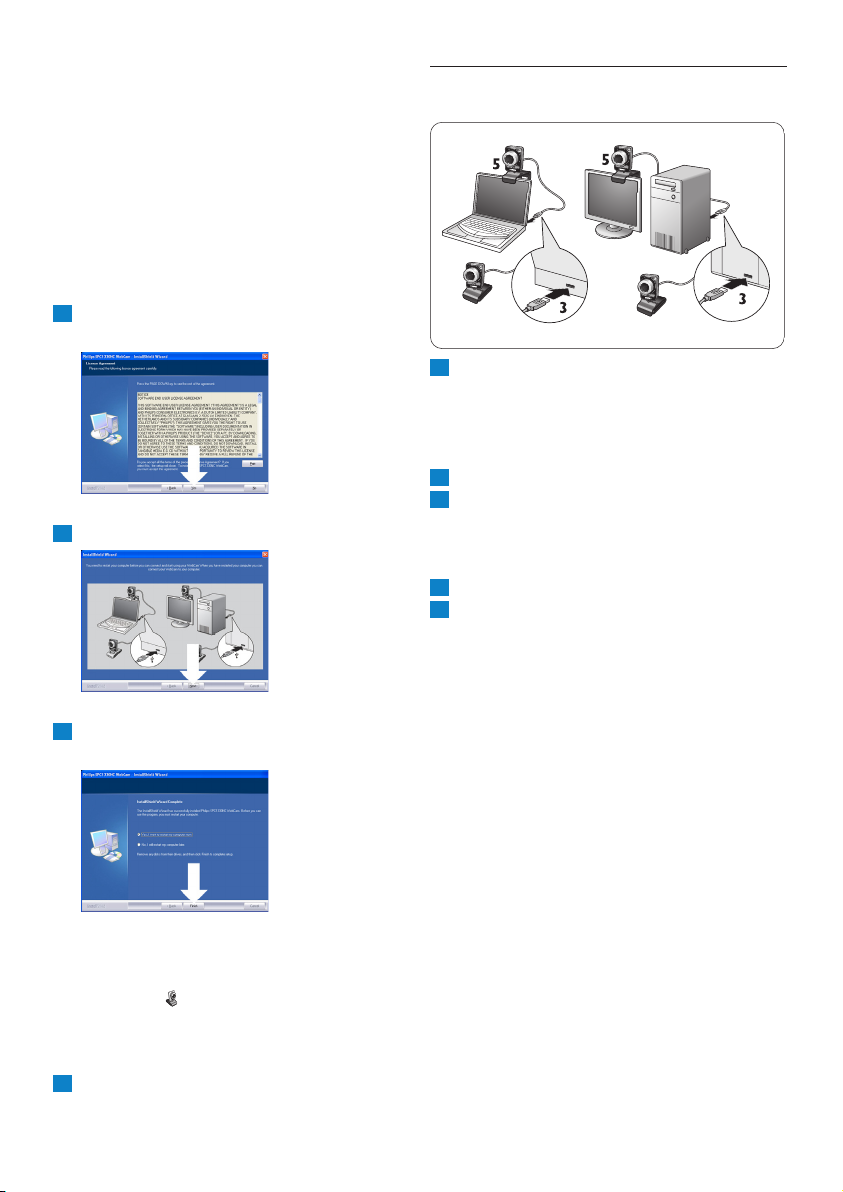
7Inštalácia
Alebo:
Ak si niektoré z položiek neprajete
nainštalovať, odznačte zaškrtávacie políčka
pred týmito položkami.
Prinajmenšom vyberte ‘WebCam Driver
SPC1330’ (Ovládač pre webovú kameru
SPC1330) a ‘Philips CamSuite’.
Pokračujte kliknutím na tlačidlo ‘Next’ (Ďalej).
• Zobrazí sa nasledujúca licenčná zmluva k
softvéru.
Pokračujte v inštalácii kliknutím na tlačidlo
‘Yes’ (Áno).
• Zobrazí sa nasledujúca obrazovka.
Pokračujte kliknutím na tlačidlo ‘Next’.
• Zobrazí sa obrazovka ‘Reboot’ (Reštartovať).
Po potvrdení na ‘Yes’ (Áno), a kliknutí na
‘Finish’ (Dokončiť) sa PC / laptop reštartuje.
• Po inštalácii sa bude na paneli úloh systému
Windows (v pravom dolnom rohu obrazovky)
zobrazovať zástupca programu ‘Philips
CamSuite ‘ ’.
• Pomocou programu ‘Philips CamSuite môžete
upravovať nastavenia webovej kamery. Postup
nájdete v časti 6 ‘Nastavenia webovej kamery’.
Teraz môžete pripojiť webovú kameru.
9
8
7
6
5.2 Pripojenie webovej kamery k PC /
laptopu.
Pred pripojením webovej kamery k PC /
laptopu sa uistite, či už bolo spustené
inštalačné CD. Postup nájdete v časti
5.1 ‘Inštalácia softvéru na obsluhu webovej
kamery’.
Zapnite PC / laptop.
Zapojte konektor USB na kábli USB do
portu USB na PC / laptope.
• Od tejto chvíle bude webová kamera
napájaná z PC / laptopu.
Upevnite webovú kameru do želanej polohy.
Na pripojenie webovej kamery k (plochému)
monitoru PC alebo obrazovke laptopu
použite príchytku s dvomi gumovými
okrajmi.
Alebo:
Zohnite svorku, aby ste webovú kameru
umiestnili na stôl alebo (veľký) počítačový
monitor.
5
4
3
2
1
Page 8

8Nastavenia webovej kamery
6 Nastavenia webovej
kamery
Všetky nastavenia webovej kamery SPC1330NC
možno upraviť na karte vlastností. Jednoduchý
prístup k mnohým často používaným
nastaveniam (vlastnostiam) však umožňuje aj
aplikácia Philips CamSuite. Pri aktivácii programu
na okamžité zasielanie správ alebo služby
VoIP (Skype, Windows
®
Live Messenger,
Yahoo! Messenger, atď.) sa ovládací panel
aplikácie Philips CamSuite zobrazí automaticky.
Ovládací panel možno zobraziť aj dvojitým
kliknutím na zástupcu aplikácie Philips CamSuite
‘ ’ v paneli úloh systému Windows (v pravom
dolnom rohu obrazovky).
Prostredníctvom ovládacieho panelu aplikácie
Philips CamSuite možno upraviť tieto nastavenia:
- WebCam Companion (Sprievodca webovou
kamerou) - spustí aplikáciu sprievodcu
webovou kamerou;
- Fun settings (Nastavenia zábavy);
- Image settings (Nastavenia obrazu);
- Audio settings (Nastavenia zvuku);
- Advanced settings (Pokročilé nastavenia) -
karta vlastností.
6.1 WebCam Companion (Sprievodca
webovou kamerou)
Aplikácia WebCam Companion (Sprievodca
webovou kamerou) umožňuje prístup k
nasledujúcim funkciám webovej kamery:
- zachytávanie fotografií;
- záznam videa;
- úprava nastavení monitora;
- vysielanie videa prostredníctvom internetu.
• Aplikáciu WebCam Companion spustite
kliknutím na tlačidlo ‘’ v ovládacom paneli
aplikácie Philips CamSuite alebo dvojitým
kliknutím na ikonu aplikácie WebCam
Companion ‘ ’ na pracovnej ploche.
• Podrobné informácie o používaní aplikácie
WebCam Companion nájdete v ponuke
‘Help’ (Pomocník), alebo po stlačení klávesy
‘F1’ pri spustenej aplikácii.
Upozornenie:
Ak aplikácia WebCam Companion nebola pri
inštalácii zvolená, ikona aplikácie ‘ ’ sa na
pracovnej ploche nebude nachádzať a po kliknutí
na tlačidlo ‘’ sa zobrazí hlásenie. Postup pri
inštalácii nájdete v časti 5.1 ‘Inštalácia softvéru
na obsluhu webovej kamery’.
6.2 Ponuka Fun settings (Nastavenia
zábavy)
V ponuke Fun settings (Nastavenia zábavy)
môžete oživiť svoje video-rozhovory
umiestnením rôznych zábavných symbolov
a orámovaní, pridávaním zábavných efektov
a zmenou obrázku pozadia.
• Ponuku Fun settings (Nastavenia zábavy)
otvoríte kliknutím na tlačidlo ‘’ na
ovládacom paneli aplikácie Philips CamSuite.
• Zvolenú položku aktivujete tak, že označíte
zaškrtávacie políčko pred touto položkou.
• Kliknutím na tlačidlo ‘2’ otvoríte ovládací
panel pre danú položku.
• Kliknutím na tlačidlo ‘4’ zatvoríte ovládací
panel pre danú položku.
• Ďalším kliknutím na tlačidlo ‘’ sa vrátite
späť na ovládací panel aplikácie Philips
CamSuite.
Page 9

9Nastavenia webovej kamery
6.2.1 Change Your Background
(Zmena pozadia)
Umožňuje nahradiť aktuálny obrázok pozadia
niektorým z ponuky obrázkov pozadia webovej
kamery alebo vašim vlastným obrázkom.
Otvorte ovládací panel Change Your
Background (Zmena pozadia) (‘2’).
• V okne náhľadu na ovládacom paneli sa
zobrazí aktuálny obrázok pozadia.
Jeho názov sa zobrazí pod oknom náhľadu.
Štandardne sa zobrazuje posledné nastavené
pozadie. Ak je táto funkcia zvolená prvý krát,
zobrazí sa prvý obrázok z ponuky obrázkov
pozadia webovej kamery.
Tlačidlami ‘1’a‘2’ po stranách okna náhľadu
môžete zvoliť obrázok pozadia z ponuky
obrázkov pozadia webovej kamery.
Alebo:
Po kliknutí na tlačidlo ‘Browse’
(Prehľadávať) môžete vyhľadať a načítať
obrázky z pevného disku počítača.
Zosnímanie obrázku aktuálneho pozadia:
Kliknite na tlačidlo ‘
’
a odstúpte zo
záberu webovej kamery.
• Po odpočítaní troch sekúnd sa zosníma
aktuálne pozadie.
Budete počuť zvuk uzávierky.
• Aktuálne pozadie sa teraz nahradí zvoleným
pozadím.
3
2
1
Poznámky:
Pri zmene pozadia sa uistite, že:
• aktuálne pozadie je statické. V zábere
webovej kamery nesmie byť žiaden pohyb.
Ani pohyb záclony.
• miestnosť je dostatočne osvetlená.
Čím lepšie svetelné podmienky, tým lepší
výsledok funkcie ‘Change Your background’
(Zmena pozadia).
• svetelné podmienky sa nemenia. Aj malá
zmena svetelných podmienok negatívne
ovplyvní kvalitu výsledného obrázku.
• farba oblečenia, ktoré máte na sebe, nie je
rovnaká, ako farba pozadia.
• webová kamera sa nepohybuje. Aj najmenší
pohyb negatívne ovplyvní kvalitu výsledného
obrázku.
Na optimalizáciu kvality obrázku používajte
posuvník ‘’.
4
Page 10

10Nastavenia webovej kamery
6.2.2 Fun frame (Zábavné orámovanie)
Umožňuje prekryť aktuálny video-tok vrstvou s
orámovaním.
Otvorte ovládací panel Fun frame (Zábavné
orámovanie) (‘2’).
• V okne náhľadu na ovládacom paneli sa
zobrazí aktuálny obrázok orámovania.
Jeho názov sa zobrazí pod oknom náhľadu.
Štandardne sa zobrazuje posledné nastavené
orámovanie. Ak je táto funkcia zvolená prvý
krát, zobrazí sa prvé orámovanie z ponuky
orámovaní webovej kamery.
Tlačidlami ‘1’a‘2’ po stranách okna náhľadu
môžete zvoliť orámovanie z ponuky
orámovaní webovej kamery.
6.2.3 Fun logo (Zábavný symbol)
Umožňuje pridávať do obrazu zábavné symboly.
Môžete pridať symbol z ponuky symbolov
webovej kamery alebo vlastný symbol (obrázok).
Otvorte ovládací panel Fun logo (Zábavný
symbol) (‘2’).
• V okne náhľadu na ovládacom paneli sa
zobrazí aktuálny symbol. Jeho názov sa
zobrazí pod oknom náhľadu. Štandardne sa
zobrazuje posledný nastavený symbol. Ak je
táto funkcia zvolená prvý krát, vyberie a
zobrazí sa logo spoločnosti Philips.
Tlačidlami ‘1’a‘2’ po stranách okna náhľadu
môžete zvoliť symbol z ponuky symbolov
webovej kamery.
2
1
2
1
Alebo:
Po kliknutí na tlačidlo ‘Browse’
(Prehľadávať) môžete vyhľadať a načítať
obrázky z pevného disku počítača.
6.2.4 Fun effect (Zábavný efekt)
Umožňuje pridávať do videozáznamov a videohovorov zábavné efekty. Napríklad, môžete
zobraziť video s efektom plátna, skreslenia,
reliéfu a mnohými ďalšími.
Otvorte ovládací panel Fun effect (Zábavný
efekt) (‘2’).
• V okne náhľadu na ovládacom paneli sa
zobrazí aktuálny efekt. Jeho názov sa zobrazí
pod oknom náhľadu. Štandardne sa zobrazuje
posledný nastavený efekt. Ak je táto funkcia
zvolená prvý krát, zobrazí sa prvý efekt z
ponuky efektov webovej kamery.
Tlačidlami ‘1’a‘2’ po stranách okna náhľadu
môžete zvoliť efekt z ponuky efektov
webovej kamery.
2
1
Page 11

11Nastavenia webovej kamery
6.3 Ponuka Image settings
(Nastavenia obrazu)
Umožňuje optimalizáciu kvality obrazu.
• Ponuku Image settings (Nastavenia obrazu)
otvoríte kliknutím na tlačidlo ‘’ na
ovládacom paneli aplikácie Philips CamSuite.
• Zvolenú položku aktivujete tak, že označíte
zaškrtávacie políčko pred touto položkou.
• Kliknutím na tlačidlo ‘2’ otvoríte ovládací
panel pre danú položku.
• Kliknutím na tlačidlo ‘4’ zatvoríte ovládací
panel pre danú položku.
• Ďalším kliknutím na tlačidlo ‘’ sa vrátite späť
na ovládací panel aplikácie Philips CamSuite.
6.3.1 Digital zoom (Digitálne zväčšenie)
Slúži na priblíženie objektov.
Otvorte ovládací panel Digital zoom (‘2’).
1
Posuvníkom môžete objekty dynamicky
zväčšovať a zmenšovať.
• Poloha záberu v celom obrázku je znázornená
rámčekom. Tento rámček sa zväčšuje /
zmenšuje v závislosti od miery zväčšenia.
• Polohu záberu môžete upraviť
panoramatickými šípkami (doľava / doprava /
hore / dolu).
• Záber môžete vycentrovať prostredným
tlačidlom.
Poznámka!
Digitálne zväčšenie zväčšuje počet obrazových
bodov, ale nie aktuálny obraz. Obraz preto
stráca na kvalite.
6.3.2 Face tracking (Sledovanie tváre)
Po aktivácii funkcie Face tracking (Sledovanie
tváre) bude webová kamera sledovať vašu tvár.
Tým získate viac pohodlia pri video-hovoroch,
pretože zostanete v strede obrazu aj keď sa
počas hovoru budete pohybovať.
• Túto funkciu aktivujete označením
zaškrtávacieho políčka pred voľbou
Face tracking (Sledovanie tváre).
6.3.3 Pixel Plus
Táto možnosť aktivuje patentovanú technológiu
Pixel Plus od spoločnosti Philips a pomôže vám
zdokonaliť kvalitu obrazu a zvuku, čím vám
zabezpečí prirodzene vyzerajúci obraz ostrý
ako britva s neuveriteľnými detailmi.
Použite posuvník, aby ste nastavili úroveň
Pixel Plus, ktorá sa pridáva do živého videa vašej
webovej kamery.
2
Page 12

12Nastavenia webovej kamery
Použite posuvník, aby ste nastavili úroveň
Pixel Plus, ktorá sa pridáva do živého videa
vašej webovej kamery.
6.3.4 Automatické zaostrenie
Automatické zaostrenie zaručuje videá a
fotografie ostré ako britva bez potreby
manuálneho nastavenia.
Vyberte možnosť ‘Autofocus’ (Automatické
zaostrenie), aby ste vyradili posuvník.
Ak sa vyberie manuálne zaostrenie,
použite posuvník, aby ste upravili
zaostrenie manuálne.
Ikona ‘’ je pre krátku vzdialenosť, ikona ‘’
je pre zaostrovanie na väčšiu vzdialenosť.
1
1
6.4 Ponuka Audio settings
(Nastavenia zvuku)
Umožňuje optimalizáciu kvality zvuku.
• Ponuku ‘Audio settings’ (Nastavenia zvuku)
otvoríte kliknutím na tlačidlo ‘’ na
ovládacom paneli aplikácie Philips CamSuite.
6.4.1 Redukcia ozveny
Táto technológia potlačenia ozveny potláča
ozveny, takže druhá osoba počuje váš hlas
jasnejšie.
• Jednoducho začiarknite políčko pred
redukciou ozveny, aby ste aktivovali túto
možnosť.
6.4.2 Noise reduction (Redukcia šumu)
Výrazne redukuje nemenné zvuky pozadia
zosnímané mikrofónom webovej kamery, napr.
zvuk klimatizácie, ventilátora v počítači a pod.
Zlepšuje zrozumiteľnosť reči tak v tichom ako aj
v hlučnom prostredí. Výsledkom je lepšie
pohodlie pri počúvaní a jednoduchšia
komunikácia.
• Túto funkciu aktivujete označením
zaškrtávacieho políčka pred voľbou Noise
reduction (Redukcia šumu).
Poznámka!
Súčasne môže byť aktívna len jedna z dvoch
redukcií.
Page 13

13Nastavenia webovej kamery
6.5 Karta Property (Vlastnosti)
Na karte Property (Vlastnosti) môžete upraviť
všetky dostupné nastavenia (vlastnosti) webovej
kamery SPC1330NC: Všeobecné, Obraz, Zvuk a
Funkcie.
Poznámka!
Jednoduchý prístup k najčastejšie používaným
nastaveniam webovej kamery (zábava, obraz,
zvuk) získate po otvorení ovládacieho panelu
aplikácie Philips CamSuite, kde ich môžete
upraviť postupom uvedeným v predchádzajúcich
častiach.
• Kartu Property (Vlastnosti) otvoríte kliknutím
na tlačidlo ‘’ na ovládacom paneli aplikácie
Philips CamSuite.
• Zobrazí sa obrazovka so všeobecnými
nastaveniami.
6.5.1 Všeobecné nastavenia
• Teraz môžete upraviť nasledujúce všeobecné
nastavenia:
1
Flickerless image (Obraz bez blikania)
Funkcia Flickerless image (Obraz bez blikania) by
mala byť používaná len za podmienok s blikajúcim
osvetlením (napr. fluorescenčné alebo neónové
osvetlenie) na zabránenie blikania alebo
nesprávneho sfarbenia obrazu. Pri použití tejto
funkcie za normálnych svetelných podmienok
môže dôjsť k preexponovaniu obrazu.
2 Region (Región)
Ak webovú kameru Philips SPC1330NC
používate v Európe, nastavte ‘50 Hz’, v severnej
Amerike nastavte ‘60 Hz’.
V Ázii toto nastavenia závisí od typu napájacej
siete. Napr. v Číne nastavte ‘50 Hz, na Taiwane
‘60 Hz. V Japonsku toto nastavenie závisí od
oblasti, kde sa nachádzate. Overte si typ
napájacej siete a podľa toho upravte nastavenie
‘Region (Región).
3 Automatické zaostrenie
Obráťte sa na časť 6.3.4 ‘Automatické
zaostrenie’, kde nájdete vysvetlenie funkcie a
informácie o tom, ako ju aktivovať cez ovládací
panel Philips CamSuite.
6.5.2 Nastavenia obrazu
• Kliknite na záložku Video (Obraz).
• Zobrazí sa obrazovka s nastaveniami obrazu.
• Tu môžete upraviť tieto parametre obrazu:
4 Picture enhancement on/off
(Zdokonalenie obrazu: zap./vyp.)
Obráťte sa na časť 6.3.3 ‘Pixel Plus’, kde nájdete
vysvetlenie funkcie a informácie o tom, ako ju
aktivovať cez ovládací panel Philips CamSuite.
1
2
3
4
5
6
7
8
9
10
13
14
15
16
17
18
19
11
12
Page 14

14Nastavenia webovej kamery
5 Demo mode (Režim ukážky)
Vyberte položku ‘Demo mode’, aby ste zobrazili
‘živú ukážku’ obrázku videa na monitore a mohli
ste zobraziť efekt upravenia na obrazovke. Spodná
časť obrazovky sa rozdelí na dve polovice; na ľavej
strane sa zobrazuje aktuálny obraz, na pravej
strane sa zobrazuje zdokonalený obraz.
Aby ste zobrazili ‘živý náhľad’, musíte mať pred
sebou obraz (napríklad vytvorený pomocou
aplikácie WebCam Companion, Obráťte sa na
časť 6.1 ‘WebCam Companion’).
6 Full automatic control (Plne
automatické ovládanie): zapnúť /
vypnúť
Režim plne automatického ovládania predstavuje
jednoduchý spôsob, ako z webovej kamery
Philips SPC1330NC získať to najlepšie.
Vypnutím režimu plne automatického ovládania
môžete v maximálnej miere prevziať ovládanie
nastavení webovej kamery do vlastných rúk.
Preferovaným nastavením pri bežnom používaní
je zapnutý režim plne automatického ovládania.
Pri zapnutom režime plne automatického
ovládania sú aktívne tieto techniky:
• Automatické ovládanie expozície a vyváženia
bielej, na zabezpečenie najlepšieho možného
zdrojového video-signálu.
• Automatická voľba rýchlosti snímania na
zvýšenie citlivosti webovej kamery pri nízkej
úrovni osvetlenia.
7 Frame rate (Rýchlosť snímania)
Z otváracej roletovej ponuky môžete zvoliť
požadovanú rýchlosť snímania obrazu.
Napr. 30 fps znamená, že webová kamera bude
snímať videozáznam rýchlosťou 30 snímok za
sekundu.
8 Reset (Pôvodné nastavenia)
Stlačením tohto tlačidla vyvoláte štandardné
výrobné nastavenia webovej kamery.
9 Restore (Obnoviť nastavenia)
Stlačením tohto tlačidla vyvoláte svoje osobné
preferované nastavenia.
10 Save (Uložiť)
Stlačením tohto tlačidla uložíte svoje osobné
preferované nastavenia.
11 Auto Exposure (Automatická
expozícia)
Expozícia predstavuje množstvo svetla, ktoré
dopadne na snímač a je určená časom, po ktorý
je snímač osvetlený pri snímaní fotografie alebo
videosnímky. Výsledok závisí od citlivosti
snímača. Ak je aktivovaná funkcia automatickej
expozície, webová kamera sama nájde
najvhodnejšie nastavenie.
Shutter speed (Rýchlosť uzávierky)
Rýchlosť uzávierky určuje, ako dlho bude
uzávierka pri snímaní obrazu otvorená. Nižšia
rýchlosť uzávierky znamená dlhší expozičný čas.
Rýchlosť uzávierky reguluje množstvo svetla,
ktoré dopadá na snímač.
Požadovanú rýchlosť uzávierky nastavte
pomocou posuvníka.
Gain (Zosilnenie)
V tomto prípade, zosilnenie predstavuje
množstvo bielej na snímke. Požadovanú úroveň
zosilnenia nastavte pomocou posuvníka.
12 Auto White Balance (Automatické
vyváženie bielej)
Väčšina svetelných zdrojov nemá 100%
biele svetlo, ale má určitú ‘teplotu farby.
Za normálnych okolností dokáže ľudské oko
kompenzovať zdroje s rôznymi teplotami farieb.
Ak je aktivovaná funkcia automatického
vyváženia bielej, webová kamera bude
vyhľadávať referenčný bod, ktorý bude
reprezentovať bielu. Na základe tohto bieleho
bodu potom vypočíta ostatné farby a bude sa ich
snažiť kompenzovať, podobne ako ľudské oko.
Môžete si tiež zvoliť niektoré z pevných
nastavení ‘Indoor’ (Interiér), ‘Outdoor’
(Exteriér) a ‘Fluorescence’ (Žiarivkové
osvetlenie), prípadne môžete požadovanú
úroveň bielej nastaviť posuvníkmi ‘Red’
(Červená) a ‘Blue’ (Modrá).
Page 15

15Nastavenia webovej kamery / Používanie webovej kamery
13 Brightness (Jas)
Tu môžete nastaviť jas zobrazeného obrázku
alebo videa podľa vlastných preferencií.
Na nastavenie použite posuvník.
14 Contrast (Kontrast)
Nastavením kontrastu môžete regulovať pomer
medzi tmavými a svetlými odtieňmi podľa
vlastných preferencií. Na nastavenie použite
posuvník.
15 Gamma (Svetlosť)
Nastavenie svetlosti umožňuje zosvetliť tmavé
oblasti a zobraziť viac detailov na snímke bez
toho, aby svetlé oblasti boli preexponované.
Na nastavenie použite posuvník.
16 Saturation (Saturácia)
Saturácia umožňuje nastaviť reprodukciu farieb
od čiernej a bielej po plnofarebný obraz, podľa
vlastných preferencií. Na nastavenie použite
posuvník.
17 Black and white (Čierna a biela)
Zaškrtávacie políčko ‘Black and white’ (Čierna a
biela) sa používa na prepínanie medzi farebným
a čiernobielym zobrazením obrazu.
18 Backlight compensation
(Kompenzácia protisvetla)
Kompenzáciou protisvetla môžete zvýšiť kvalitu
obrazu v tom prípade, ak máte scénu s vysokou
úrovňou osvetlenia pozadia (napr. ak sedíte pred
svetlým a jasným pozadím).
19 Mirror Image (Zrkadliť obraz)
Označením zaškrávacieho políčka ‘Mirror Image’
(Zrkadliť obraz) prevrátite obraz horizontálne.
Túto funkciu môžete aktivovať, ak chcete
používať webovú kameru Philips SPC1330NC a
monitor ako zrkadlo, alebo ak chcete nasnímať
zrkadlovo prevrátené snímky.
6.5.3 Nastavenia zvuku
• Kliknite na záložku Audio (Zvuk).
• Zobrazí sa obrazovka ‘Audio settings’
(Nastavenia zvuku).
• Teraz môžete upraviť nastavenie hlasitosti
zvuku:
20 Redukcia šumu
Vysvetlenie tejto funkcie a informácie o tom,
ako ju aktivovať prostredníctvom ovládacieho
panelu aplikácie Philips CamSuite nájdete v časti
6.4.2 ‘Noise reduction’ (Redukcia šumu).
21 Redukcia ozveny
Obráťte sa na časť 6.4.1 ‘Redukcia ozveny’, kde
nájdete vysvetlenie funkcie a informácie o tom,
ako ju aktivovať cez ovládací panel Philips
CamSuite.
22 Volume slider (Posuvník ovládača
hlasitosti)
Týmto posuvníkom môžete manuálne nastaviť
citlivosť mikrofónu.
20
21
22
Page 16

16Technické údaje / Najčastejšie otázky (FAQ)
6.5.4 Nastavenia funkcií
• Kliknite na záložku Features (Funkcie).
• Zobrazí sa obrazovka ‘Features settings’
(Nastavenia funkcií).
• Tu môžete upraviť tieto parametre funkcií:
23 Sledovanie tváre
Vysvetlenie tejto funkcie a informácie o tom,
ako ju aktivovať prostredníctvom ovládacieho
panelu aplikácie Philips CamSuite nájdete v časti
6.3.2 ‘Face tracking’ (Sledovanie tváre).
24 Digitálne zväčšenie
Vysvetlenie tejto funkcie a informácie o tom,
ako ju aktivovať prostredníctvom ovládacieho
panelu aplikácie Philips CamSuite nájdete v časti
6.3.1 ‘Digital zoom’ (Digitálne zväčšenie).
25 Zmena pozadia
Vysvetlenie tejto funkcie a informácie o tom,
ako ju aktivovať prostredníctvom ovládacieho
panelu aplikácie Philips CamSuite nájdete v časti
6.2.1 ‘Change Your Background’ (Zmena
pozadia).
26 Pridať symbol
Vysvetlenie tejto funkcie a informácie o tom,
ako ju aktivovať prostredníctvom ovládacieho
panelu aplikácie Philips CamSuite nájdete v časti
6.2.3 ‘Fun logo’ (Zábavný symbol).
27 Orámovanie obrazu
Vysvetlenie tejto funkcie a informácie o tom,
ako ju aktivovať prostredníctvom ovládacieho
panelu aplikácie Philips CamSuite nájdete v časti
6.2.2 ‘Fun frame’ (Zábavné orámovanie).
28 Video-efekty
Vysvetlenie tejto funkcie a informácie o tom,
ako ju aktivovať prostredníctvom ovládacieho
panelu aplikácie Philips CamSuite nájdete v časti
6.2.4 ‘Fun effect’ (Zábavný efekt).
7 Používanie webovej
kamery
Webová kamera Philips SPC1330NC
spolupracuje so všetkými aplikáciami na
okamžité zasielanie správ alebo VoIP (Voice
over Internet Protocol - hlas cez internet), ako
napr. Skype, Windows
®
Live Messenger, Yahoo!
Messenger, AOL Instant Messenger a QQ.
Aby ste mohli používať webovú kameru s vašou
konkrétnou aplikáciou, po nainštalovaní aplikácie
vykonajte všetky potrebné nastavenia webovej
kamery. Bližšie informácie nájdete v
pomocníkovi konkrétnej aplikácie.
Pozrite si tiež časť 6.1 ‘WebCam Companion’
(Sprievodca webovou kamerou).
23
24
25
26
27
28
Page 17

8 Technické údaje
Snímač 2,0 MPix CMOS
Skutočné rozlíšenie videa (max.) 2,0 MPix
Skutočné rozlíšenie fotografie (max.) 2,0 MPix
Rozlíšenie interpolovaného
videa (max.) n/a
Rozlíšenie interpolovanej
fotografie (max.) 8,0 MPix
Počet snímkov za sekundu 90 fps
Ohnisková vzdialenosť F 2,0
Zorný uhol objektívu 70 stupňov, širokouhlo
Konštrukcia objektívu 5 prvkový, sklo
Automatické zaostrenie Áno
Minimálne osvetlenie objektu < 2 lux
Výstupný formát YUY2, MJPEG
Rozhrania USB 2.0
Trieda videa USB UVC
Dĺžka kábla USB 2,1 m
Mikrofón Dva vstavané digitálne
Napájanie prostredníctvom kábla USB
Spotreba 5V ( ), 0,5A
17Najčastejšie otázky (FAQ)
9 Najčastejšie otázky (FAQ)
9.1 Ako môžem nastaviť kvalitu
obrazu?
Štandardné nastavenie webovej kamery Philips
zvyčajne poskytuje najlepšiu možnú kvalitu
obrazu. Je však možné, že s aktuálnou kvalitou
obrazu nebudete spokojní. V takom prípade
môžete upraviť kvalitu obrazu podľa vlastných
predstáv nasledujúcim spôsobom:
Otvorte nejaký prehliadač webovej kamery,
napr. WebCam Companion (Sprievodca
webovou kamerou) alebo program na
okamžité zasielanie správ, napr. Skype,
Windows Live Messenger alebo Yahoo!
Messenger, aby ste videli, čo snímate.
• Automaticky sa zobrazí ovládací panel
aplikácie Philips CamSuite. Ak sa tak nestane,
spustite aplikáciu Philips CamSuite dvojitým
kliknutím na ikonu aplikácie Philips CamSuite
‘ ’ na paneli úloh systému Windows
(v pravom dolnom rohu obrazovky).
Kliknutím na tlačidlo ‘’ otvorte kartu
vlastností.
• Zobrazí sa obrazovka so všeobecnými
nastaveniami.
Skontrolujte nastavenie Region (Región),
v prípade potreby ho upravte.
• V Európe a Číne zvoľte ‘50 Hz’.
• V severnej Amerike a na Taiwane zvoľte
‘60 Hz’.
• V ostatných regiónoch si overte typ
napájacej siete a podľa toho upravte toto
nastavenie.
3
2
1
Page 18

18Najčastejšie otázky (FAQ)
Nastavenia uložte kliknutím na tlačidlo ‘OK’.
Kliknite na záložku Video (Obraz).
• Zobrazí sa obrazovka s nastaveniami obrazu.
Upravte úroveň svetlosti (gamma)
zobrazeného obrazu alebo videa.
Prispôsobením svetlosti môžete zobraziť
viac detailov.
• Na nastavenie použite posuvník. Smerom
doľava zobrazíte viac detailov, smerom
doprava menej.
Upravte úroveň jasu (brightness)
zobrazeného obrazu alebo videa.
• Na nastavenie použite posuvník. Smerom
doľava bude obraz tmavší, smerom doľava
svetlejší.
Nastavenia uložte kliknutím na tlačidlo ‘OK’.
8
7
6
5
4
9.2 Mikrofón na mojej webovej kamere
spoločnosti Philips nepracuje
(správne). Čo mám robiť?
9.2.1 Windows
®
XP (SP2)
Kliknite na tlačidlo ‘Start’ (Štart) systému
Windows (v ľavom dolnom rohu
obrazovky).
Otvorte ‘Control panel’ (Ovládací panel).
Kliknite na ‘Sound, speech and audio devices’
(Zvuky, reč a zvukové zariadenia).
Kliknite na ‘Sound and Audio Devices’
(Zvuk a zvukové zariadenia).
Na karte, ktorá sa zobrazí, kliknite na
záložku ‘Voice’ (Hlas).
Nastavte webovú kameru Philips alebo
pripojenú náhlavnú súpravu ako predvolené
zariadenie pre ‘Voice recording’ (Nahrávanie
hlasového záznamu).
Nastavenia uložte kliknutím na tlačidlo ‘OK’.
9.2.2 Windows
®
Vista
Kliknite na tlačidlo ‘Start’ (Štart) systému
Windows (v ľavom dolnom rohu
obrazovky).
Otvorte ‘Control panel’ (Ovládací panel).
Kliknite na ‘Hardware and Sound’
(Hardvér a zvuk).
Kliknite na ‘Sound’ (Zvuk).
Na karte, ktorá sa zobrazí, kliknite na
záložku ‘Recording’ (Nahrávanie).
Vyberte webovú kameru Philips alebo
pripojenú náhlavnú súpravu a kliknite na
‘Set Default’ (Nastaviť ako predvolené).
6
5
4
3
2
1
7
6
5
4
3
2
1
Page 19

19Najčastejšie otázky (FAQ)
Nastavenia uložte kliknutím na tlačidlo ‘OK’.
9.3 Používanie webovej kamery
spoločnosti Philips spôsobuje
spomalenie môjho PC / laptopu.
Čo mám robiť?
Zatvorte všetky programy, ktoré nie sú
nevyhnutne potrebné.
Otvorte ovládací panel aplikácie Philips
CamSuite dvojitým kliknutím na jej ikonu na
paneli úloh systému Windows (v pravom
dolnom rohu obrazovky).
Kliknutím na tlačidlo ‘’ otvorte kartu
vlastností.
• Zobrazí sa obrazovka so všeobecnými
nastaveniami.
Kliknite na záložku Features (Funkcie).
• Zobrazí sa obrazovka s nastaveniami funkcií.
4
3
2
1
7
Skontrolujte, či je aktivovaná niektorá z
nasledujúcich funkcií (označené zaškrtávacie
políčko):
- Zmena pozadia;
- Pridať symbol;
- Orámovanie obrazu;
- Video-efekty.
Ak áno, deaktivujte ju odznačením
zaškrávacieho políčka.
Kliknite na záložku Video (Obraz).
• Zobrazí sa obrazovka s nastaveniami obrazu.
Skontrolujte, či je aktivovaná funkcia Full
automatic control (Plne automatické
ovládanie) (označené zaškrtávacie políčko).
Ak áno, deaktivujte túto funkciu odznačením
zaškrávacieho políčka.
Nastavte Frame rate (Rýchlosť snímania) na
minimálnu hodnotu 5 snímok za sekundu.
Nastavenia uložte kliknutím na tlačidlo ‘OK’.
9
8
7
6
5
Page 20

20Najčastejšie otázky (FAQ)
Upozornenie!
Maximálna rýchlosť snímania (počet snímok za
sekundu (fps), ktoré vyprodukuje webová
kamera) a maximálne rozlíšenie obrazu závisí od
špecifikácií PC / laptopu. Softvér na obsluhu
webovej kamery automaticky prispôsobí
rýchlosť snímania a rozlíšenie konkrétnej
situácii. Je možné, že špecifikácie PC / laptopu
nespĺňajú požiadavky pre nastavenie maximálnej
rýchlosti snímania a rozlíšenia.
9.4 Ako môžem obnoviť nastavenia
webovej kamery spoločnosti Philips
na pôvodné výrobné nastavenia?
Otvorte ovládací panel aplikácie Philips
CamSuite dvojitým kliknutím na jej ikonu ‘ ’
na paneli úloh systému Windows (v pravom
dolnom rohu obrazovky).
Kliknutím na tlačidlo ‘’ otvorte kartu
vlastností.
• Zobrazí sa obrazovka so všeobecnými
nastaveniami.
Kliknite na záložku Video (Obraz).
Kliknite na tlačidlo ‘Reset’ (Obnoviť).
• Všetky nastavenia webovej kamery sa obnovia
na štandardné výrobné nastavenia.
Nastavenia uložte kliknutím na tlačidlo ‘OK’.
5
4
3
2
1
Page 21

© 2008 Koninklijke Philips Electronics N.V.
All rights reserved. Reproduction in whole or in part is prohibited without the prior written consent
of the copyright owner.The information presented in this document does not form part of any
quotation or contract, is believed to be accurate and reliable and may be changed without notice.
No liability will be accepted by the publisher for any consequence of its use.
Publication there of does not convey nor imply any license under patent- or other industrial or
intellectual property rights.
June 2008
www.philips.com
N’MW/RM/2408
